Alt du skal bekymre dig om MKV Codec til Windows Media Player
Windows Media Player er ikke kendt for brugerne, der bruger Windows 7, 8.1 og 10.
Det er naturligt at afspille en videofil med standard mediespiller på Windows. Men når du åbner nogle videofiler, f.eks. MKV, med Windows Media Player, vil du blive afbrudt af en fejlmeddelelse om, at Windows Media Player ikke kan afspille filen. Afspilleren kan muligvis ikke understøtte filtypen eller understøtter måske ikke den codec, der blev brugt til at komprimere filen.
Når du får problemer med at afspille MKV-filer på Windows Media Player, skal du installere MKC-codec'en på din Windows-computer til en jævn afspilning af MKV-filen.
I denne artikel vil vi vise den omfattende vejledning til MKC codec til Windows Media Player, herunder hvad er MKC codec, hvordan du downloader / installerer, og løsningerne for at slippe af med MKV codec på Windows Media Player.
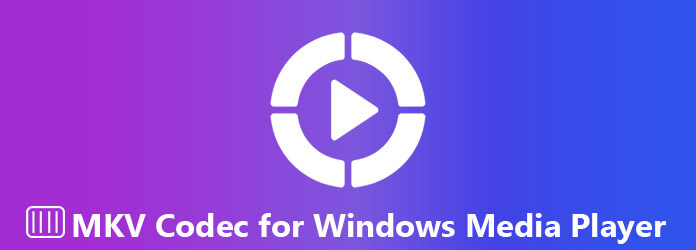
Som standard inkluderer Windows-operativsystemet og afspilleren et antal af de mest populære codecs, såsom WMV, WMA og MP3, og Windows Media Player 12 har en bredere understøttelse af .asf, .wma, .wmv, .wm,. asx,. voks, .wvx, .wmx, .wpl, .dvr-ms, .wmd, .avi, .mpg, .mpeg, .m1v, .mp2, .mp3, .mpa, .mpe, .m3u,. midt, .midi, .rmi, .aif, .aifc, .aiff, .au, .snd, .wav, .cda, .ivf, .wmz, .wms, .mov, .m4a,.mp4, .m4v, .mp4v, .3g2, .3gp2, .3gp, .3gpp, .aac, .adt, .adts, .m2ts og .flac).

Selv om det understøtter flere codecs, er sådanne codecs som MKV ikke på listen.
For at afspille MKV-filer på Windows Media Player skal du installere den tilsvarende kodek, som komprimerer eller dekomprimerer mediefiler som sange eller videoer.
Hvordan får man MKV-codec installeret på Windows Media Player?
Det er det, vi skal tale i næste del.
For at downloade MKV codec på Windows Media Player kan du prøve at søge på internettet for det. Du kan ofte gå til en codec-producentens hjemmeside for at downloade den nyeste version af en codec.
https://www.mediaplayercodecpack.com/ is the one of the MKC codec package download website.
Ikke kun MKV i HD / 4K, det spiller også .BDMV, EVO, HEVC, AVI, FLV, WEBM, MP4, M4V, M4A, TS, OGM, .AC3, DTS, ALAC, FLAC, APE, AAC, OGG, OFR , MPC og 3GP. Til kompressionstyper som x264, x265, h.265, HEVC, 10bit x265, 10bit x264, AVCHD, AVC, DivX, XviD, MP4, MPEG4, MPEG2 osv. Understøttes også.
Download MKV codec pack på Windows 10 / 8 / 7 / Vista / 2008 her: https://www.mediaplayercodecpack.com/download.php?file=codecpack
Download MKV codec pack på Windows XP / 2003 / 2000 her: https://www.mediaplayercodecpack.com/download.php?file=codecpacklegacy
Efter download af MKV-kodeken skal du bare vælge "Easy Installation" for nem installation og "Expert Installation" til avanceret installation.
Derefter skal du bare tilføje MKV-filen til Windows Media Player for direkte afspilning.
Forsigtig: Når du installerer MKV codec, som du finder på internettet, anbefales det at fjerne dem, hvis du har problemer med afspilleren.
Der er risiko for at installere MKV-codec på Windows Media Player, og det gør det vanskeligt for Microsoft Support at diagnosticere og fejlfinding af afspilningsproblemer.
Er der nogen måde at spille MKV filer uden at downloade MKV codec?
Ja, og konverteringen af MKV til Windows Media Player-understøttede formater vil være løsningen.
AnyMP4 Video Converter Ultimate er MKV til Windows Media Player konvertering software, ikke kun SD, HD, 4K, selv 3D MKV understøttes også.
Gratis download og kør Video Converter Ultimate på din computer.
Klik på "Tilføj fil"knappen og tilføj MKV video til denne software. Den understøtter batch-konvertering, så du må importere mere end én MKV-videofil.
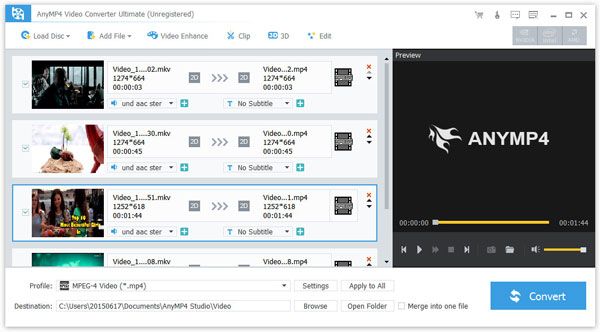
Hvis du har brug for det, skal du bare klikke på "Redigere"-knappen for at begynde at redigere MKV-filen før konvertering, som at justere videoeffekten, rotere/beskære/forbedre/vandmærke video til din tilfredshed.
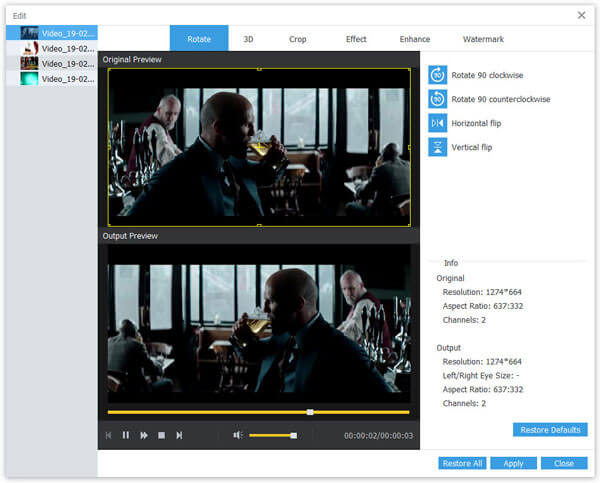
Klik på "Profil" og vælg Windows Media Player understøttes WMV, WMA, MP3osv. Klik derefter på Gennemse og definer output-mappen, hvor den konverterede MKV-video vil blive gemt.
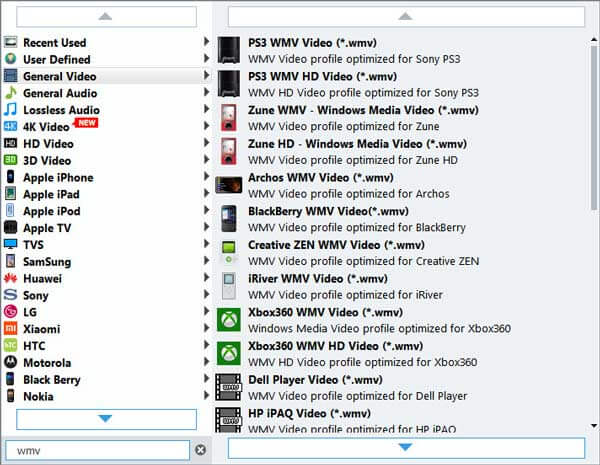
Klik på knappen "Konverter" i hovedgrænsefladen, vent et par minutter, så kan du få den konverterede MKV-fil på din computer.
Du kan bestemt konvertere MKV til andre formater til Apple TV, iPad, Xbox 360, PS4 osv.
Selv om Windows Media Player er standardafspilleren til Windows-brugere, skal du indrømme, at den ikke er så glat som andre medieafspillere som VLC, PotPlayer, KMPlayer osv.
For at slippe af med risikoen for at downloade MKV codec og forlegen ved at bruge Windows Media Player, er det den ultimative løsning at søge en fremragende videospiller.
Blu-ray Master Gratis Blu-ray-afspiller er den magtfulde MKV-afspiller freeware. Det lader dig nemt spille MKV videoer gratis på Windows 10 / 8 / 7 / Vista / XP (SP2 eller senere).
Gratis download denne vidunderlige gratis Blu-ray Player software til din computer, og følg derefter instruktionerne for at installere og køre den med det samme.
Klik på "Åbn fil"at importere MKV eller anden video / lydfil til denne software. Så vil denne freeware spille MKV fil automatisk.
Hvis du vil afspille Blu-ray-disk, skal du blot klikke på "Åbn disk" for at indlæse Blu-ray-filer til programmet.

1. Hvordan opdaterer jeg mine codecs til Windows Media Player?
Du kan søge efter de seneste opdateringer ved hjælp af automatiske opdateringer. Hvis der er nye codec'er eller nødvendige codecs, vil det blive downloadet og installeret af den automatiske opdateringsfunktion i Windows Vista. For at få adgang til Windows-opdateringer, klik på start, klik på kontrolpanel og klik derefter på Windows-opdateringer. Du vil se alle de vigtige og nødvendige opdateringer.
2. Hvordan finder jeg ud af, hvilke codecs der er installeret på min pc?
Åbn Windows Media Player, og hvis du ikke har en synlig værktøjslinje, skal du højreklikke mod toppen af programmet for at få kontekstmenuen frem. Gå til Hjælp > Om Windows Media Player, og klik derefter på linket Teknisk supportoplysninger nederst. Dette åbner en webside, der viser adskillige informationer, inklusive installerede lyd- og video-codecs.
3. Hvilket er et standard videofilformat til Microsoft Windows?
De videoformater, som Windows kan understøtte, er følgende: asf, wmv, wma, wm, avi, mpeg, mpg, mp2, mp3, m1v, mpe, mpa, m3u, mpv2, vob, mod, mp4, mp4v, m4v, 3g2 , 3gp, 3gp2, 3gpp osv.
4. Hvad er det bedste format til Windows Media Player?
Filformaterne, der kan afspilles på tværs af alle versioner af Windows Media Player, er som følger: asf, wmv, wma, wm, wmd, avi, mpg, m1v, mpeg, mp3, mp2, mpe, mpa, m3u, wmz, wmz, etc.
Denne side viser de fulde oplysninger om MKV codec til Windows Media Player. Windows Media Player understøtter ikke MKV-afspilning, og du skal downloade og installere MKV-kodeken for jævn afspilning, men det er risikabelt at downloade MKV-kodeken til brug på Windows Media Player. For at fjerne risikoen kan du konvertere MKV til Windows Media Player-kompatible formater med AnyMP4 Video Converter Ultimate. Alternativt kan du give op med Windows Media Player til at bruge Blu-ray Master Free Blu-ray-afspiller til at afspille MKV og andre video- / lydfiler på Windows 10 / 8 / 7-computeren for at sparke alle problemer.
Nu vil jeg gerne høre, hvad du har at sige:
Har du afspillet MKV-filer på Windows Media Player?
Hvilken vej er dit bedste valg?
Lad mig vide ved at give en kommentar nedenfor lige nu.
Mere Reading
Hvordan spiller WMV video på bedste WMV Media Player?
Hvordan spiller WMV video på bedste WMV Media Player? Denne vejledning vil fortælle dig, hvordan du spiller WMV-video på denne software.
Top 10 Bedste Gratis DVD-afspiller Software til Windows og Mac
Hvordan afspiller man DVD-disk/film på Windows 10/8.1/8/7 eller Mac inklusive macOS Sonoma? Du kan vælge en af de 10 bedste gratis DVD-afspillere til at nyde DVD-film og dele med din familie eller venner
Sådan spiller du 1080P HD-video med den bedste HD Video Player-software?
Sådan spiller du 1080P HD-video? Denne vejledning hjælper dig med at spille 1080P HD-video med den bedste HD Video Player-software.
Kan Xbox 360 afspille Blu-ray i en metode gratis
Kan Xbox 360 spille Blu-ray? Det er et spørgsmål, der ofte stilles af Xbox 360-brugere. Artiklen giver svar og detaljer løsning til at hjælpe dig med at spille Blu-ray-film på Xbox 360 i en metode gratis.